Cassetto " SECURCASH "
|
|
|
- Gloria Blasi
- 6 anni fa
- Visualizzazioni
Transcript
1 Manuale di servizio del Cassetto " SECURCASH " Ver 1.2 Tipo SC18 (base) FAAC SpA Manuale tecnico SECURCASH Pag 1 di 11
2 N.B.: i paragrafi successivi sono da intendere riferiti alla versione base SC Introduzione SECURCASH è un cassetto blindato di dimensioni contenute, integrato da una elettronica dedicata al controllo ed alla gestione dell apertura. Il cassetto "SECURCASH" è un'apparecchiatura di sicurezza progettata per rendere la gestione del denaro semplice e sicura; può essere alloggiato al posto del solito cassetto di cassa in quanto può svolgere le medesime funzioni.. La sua apertura è gestita da una elettronica con tastiera e display (vd. Fig. 1) dove l'operatore, digitando il proprio codice, ottiene immediatamente l'apertura ad un primo livello; qui è presente un vano con un cassetto asportabile con nove separatori rigidi per suddividere in diversi tagli le banconote ed i valori diversi; l'operatore si troverà nelle medesime condizioni dell'abituale cassetto di cassa. Attraverso una feritoia, si può travasare parte dell eccedenza di contante in un secondo scomparto protetto ed a prova di scasso. Detto vano è raggiungibile solo dopo l'apertura completa del cassetto che è ottenibile attraverso la digitazione del codice e l attesa di un tempo di ritardo (detto anche time - delay ) programmabile. La chiusura del cassetto (chiusura del solo scomparto protetto oppure chiusura completa) può avvenire in qualsiasi momento con la semplice spinta dello stesso. Inserire codice ##### # 0 E Fig.1 FAAC SpA Manuale tecnico SECURCASH Pag 2 di 11
3 2. Scopo del cassetto Come indicato in Fig. 2, il cassetto Securcash ha due livelli di apertura: 1. il primo livello permette di accedere ad una contiera porta banconote; permette anche di depositare l esubero del contante nel vano posteriore attraverso una sottile feritoia. 2. il secondo livello permette di accedere anche al vano posteriore al fine di recuperare il contante ivi depositato. L apertura da cassetto chiuso a cassetto su primo livello è immediata (senza temporizzazione) previa digitazione di un codice ( Codice secondario ). L apertura del cassetto dal primo livello al secondo è temporizzata e richiede l ulteriore digitazione del codice. Tastiera Cassetto chiuso Feritoia Apertura 1 livello: consentita immediatamente dopo la digitazione codice secondario Apertura da 1 a 2 livello : digitare il codice secondario, attendere il tempo di ritardo e ridigitare il codice secondario Tastiera Contiera Vano posteriore FAAC SpA Manuale tecnico SECURCASH Pag 3 di 11
4 Accensione dell unità di ritardo Le aperture del cassetto Securcash sono gestite da una unità di ritardo elettronica. Detta unità, collocata sul retro del cassetto stesso, dispone di una estensione posta sul frontale che consiste in una unità tastiera / visualizzatore. Normalmente l unità di ritardo è spenta (il visualizzatore non ha alcun carattere sullo schermo). Per accendere l unità è sufficiente premere un tasto qualsiasi della tastiera: L accensione provoca l apparizione a schermo di una scritta temporizzata con la visualizzazione della versione EPROM; dopo un secondo circa tale scritta è sostituita dalla schermata principale. La schermata principale visualizza sulla prima riga SECURCASH e sulla seconda riga viene visualizzato lo stato del cassetto ( APERTO / CHIUSO ), oppure nuovamente la scritta SECURCASH (per impostare la schermata principale in quest ultima modalità vedere oltre il paragrafo relativo). Schermata principale: - SECURCASH - CASSETTO CHIUSO oppure - SECURCASH - - SECURCASH - 3. Spegnimento Il dispositivo si spegne automaticamente se si verificano contemporaneamente le seguenti tre condizioni: 1. deve essere abilitata la funzione Autospegnimento (vedi Programmazione parametri). 2. il programma deve visualizzare schermata principale ( SECURCASH ) 3. non deve essere premuto alcun tasto per 60 secondi consecutivi E possibile anche forzare lo spegnimento utilizzando il tasto # come descritto in un paragrafo successivo. 4. Processo di apertura cassetto L unità di ritardo deve essere accesa. Il processo è innescato dalla digitazione da parte dell utente del codice secondario (o codice cassiere). Se il cassetto è chiuso completamente, l apertura con accesso al primo livello viene effettuata immediatamente. Se il cassetto è aperto al primo livello, l apertura per accedere al vano posteriore è ritardata: al termine del ciclo di ritardo inizia un periodo detto Finestra di apertura in cui l apertura è possibile a patto di confermare la presenza del cassiere con la ulteriore digitazione del codice secondario. Questa operazione abilita effettivamente all apertura e provoca lo sblocco del cassetto. Dal momento che si ha l abilitazione all apertura, il cassiere ha a disposizione 10 secondi per azionare il cassetto. Il tempo di ritardo ed altri parametri operativi sono programmabili. Una segnalazione acustica avvisa il cassiere che è lecita l apertura del cassetto. Per aprire il cassetto quando è chiuso, si deve leggermente spingere il cassetto per disimpegnare lo sblocco per poi tirarlo verso l esterno. Il processo di apertura può così essere sintetizzato: 1. premere un tasto qualsiasi per accendere l unita di lettura 2. digitare il codice secondario per innescare l apertura 3. attendere tutto il ciclo di ritardo (nel caso si voglia accedere al vano posteriore) 4. inizia la Finestra di apertura durante la quale si deve digitare nuovamente il codice secondario a conferma della presenza del cassiere 5. aprire il cassetto entro 10 sec. a partire dall istante di abilitazione all apertura del cassetto stesso. N.B.: FAAC SpA Manuale tecnico SECURCASH Pag 4 di 11
5 l apertura è possibile solo se la digitazione del codice avviene all interno di una delle due fasce orarie impostate: vedi relativo paragrafo. per interrompere la fase di conteggio e tornare alla schermata principale basta premere il tasto # per più di 4 secondi. 5. Apertura su fascia oraria La funzione è sempre abilitata. Si devono definire due fasce orarie entro le quali è lecita l apertura del dispositivo. Le fasce orarie sono giornaliere e sono impostabili nel menu Supervisore. E sufficiente che l orario corrente rientri in una delle due fasce impostate. Il fatto di esser fuori fascia oraria comporta solo la disabilitazione all apertura ma lascia la possibilità di utilizzare la tastiera per digitare i codici ed eseguire le impostazioni. Se fuori fascia oraria appare la scritta TIME-LOCK PER F.O. ORE 22:30 45 ; l orario è quello corrente con le cifre dei secondi continuamente aggiornati. 6. Visualizzazione orario corrente E possibile visualizzare l orario corrente rispettando le due seguenti condizioni: 1. il programma deve visualizzare la schermata principale (quella con la scritta SECURCASH ) 2. premere uno dei tasti cursore (uno dei quattro tasti della colonna di destra contrassegnati da delle frecce Í Î Ï Ð). L indicazione dell orario permane fintanto che il tasto è premuto. Rilasciando il tasto riappare la schermata principale. 7. Ritorno veloce alla schermata principale E possibile forzare il ritorno alla schermata principale se l operatore è posizionato in un qualsiasi menu proposto dal programma. Sono possibili due tecniche: 1. utilizzando il tasto Cancelletto ( # ) 2. non premere alcun tasto per circa 30 secondi N.B.: dato il tipo di controllo descritto al punto 2, è bene procedere speditamente durante una fase di programmazione onde evitare che il programma si riporti prematuramente alla schermata principale. 8. Spegnimento forzato E possibile forzare lo spegnimento dell unità di ritardo rispettando le due seguenti condizioni: 1. il programma deve visualizzare la schermata principale (quella con la scritta : SECURCASH ) 2. premere il tasto Cancelletto ( # ) per almeno 4 secondi consecutivi Dopo 4 sec. di pressione tasto, un segnale acustico ed una scritta a schermo avvisano di rilasciare il tasto: dopo un secondo circa l unità si spegne. (Se non si rilascia il tasto, il dispositivo si spegne ed immediatamente dopo si riaccende). N.B.: l operazione di spegnimento tramite tasto # forza lo spegnimento comunque sia impostata la modalità di Autospegnimento. 9. Codici segreti L unità di ritardo ha in memoria e verifica due tipi di codici segreti: codice Secondario (o codice Cassiere ) codice Supervisore Il codice Secondario, oltre che aprire il cassetto, consente di accedere ad alcune impostazioni dell unità di ritardo (come descritto in dettaglio nei paragrafi successivi) che tipicamente sono di competenza del cassiere. FAAC SpA Manuale tecnico SECURCASH Pag 5 di 11
6 Il codice Supervisore consente di accedere al menu Supervisore e quindi a tutte le funzioni ed impostazioni dell unità di ritardo. I codici segreti sono modificabili dai rispettivi utenti ed hanno le seguenti caratteristiche: Tipo codice Lunghezza lecita Codice preimpostato alla consegna cassetto Codice Secondario da 4 a 9 cifre (sei volte il numero 2) Codice Supervisore da 4 a 10 cifre (sei volte il numero 1) 9.1 Funzione anticoercizione Tale funzione consente di attivare una uscita open-collector (tipicamente da collegare ad un allarme silenzioso) nel caso il cassiere sia costretto a digitare il codice di apertura contro la sua volontà (coercizione). Per attivare la funzione in oggetto il cassiere deve digitare correttamente il proprio codice ad eccezione dell ultima cifra che deve essere incrementata di una unità. N.B.: nel caso l ultima cifra fosse 9, si deve premere lo 0. Ad esempio: CODICE CASSIERE: Nel caso si voglia utilizzare la funzione di autocoercizione si dovranno digitare le seguenti cifre: FAAC SpA Manuale tecnico SECURCASH Pag 6 di 11
7 10. Operazioni eseguibili dalla schermata principale Riassumendo quanto visto finora, dalla schermata principale possono essere effettuate le seguenti operazioni utilizzando i tasti raffigurati: 0 9 digitazione codice secondario per apertura cassetto E pressione del tasto E per accedere al menu principale # pressione del tasto # per più di 4 secondi per anticipare lo spegnimento dell unità di ritardo Ï Î pressione di un tasto cursore per visualizzare l orario corrente 11. Menu principale Premendo il tasto E dalla schermata principale si accede alla prima voce del menu principale: Impostazione TIME-LOCK. Premendo i tasti cursore Î e Ð si visualizza la voce successiva mentre i tasti Í e Ï visualizzano la voce precedente. Le voci del menu principale sono: Impostazione TIME-LOCK Cambio codice secondario Menu Supervisore Esci dal menu Nel seguito del manuale vengono descritte nel dettaglio le voci sopraindicate Funzione Impostazione TIME-LOCK Selezionando tale voce il cassiere ha la possibilità di disattivare completamente l unità di ritardo per un tempo impostabile da 1 a 99 minuti. Durante tale periodo la tastiera è disattivata e non è possibile eseguire alcuna operazione. Il visualizzatore scandisce a ritroso il tempo che manca al momento in cui ritornerà operativo. Per attivare la funzione, il cassiere deve: 1. accendere l unità di ritardo (premendo un tasto qualsiasi) 2. premere il tasto E per due volte 3. digitare il codice secondario (codice cassiere) 4. premere il tasto E per confermare il codice secondario 5. impostare un numero da 1 a 99 espresso in minuti 6. premere E per conferma del tempo. FAAC SpA Manuale tecnico SECURCASH Pag 7 di 11
8 11.2 CAMBIO CODICE SECONDARIO Selezionando questa voce di menu, il cassiere ha la possibilità di modificare il proprio codice segreto: il programma richiede la digitazione del codice secondario: digitare correttamente il codice secondario e confermarlo con il tasto E. il programma presenta a schermo il codice secondario corrente (cioè quello che si è appena digitato per accedere a tale schermata) e richiede di digitare il nuovo codice secondario: digitare il nuovo codice secondario e confermarlo con il tasto E tale codice deve essere almeno di 4 cifre ed al massimo di 9 cifre; nel caso il nuovo codice non venga digitato correttamente il programma segnala l errore e ripropone la richiesta di digitazione del nuovo codice. La pressione del tasto E alla fine di un nuovo codice di lunghezza lecita comporta la memorizzazione del medesimo al posto del precedente e l apparizione della richiesta RIVERIFICARE? No / Si. se Si (consigliato in quanto permette di controllare l esito dell operazione precedente) viene visualizzato a schermo il nuovo codice e riproposta la digitazione di un altro se si intende procedere ad una nuova modifica. se No il programma torna al menu Cambia Codice Secondario La pressione del tasto E senza aver digitato alcun codice conferma il codice attuale e fa apparire la richiesta RIVERIFICARE? No / Si. se Si viene visualizzato a schermo il codice e riproposta la digitazione di uno nuovo se si intende procedere ad una modifica. se No il programma torna al menu Cambia Codice Secondario 11.3 Menu Supervisore Selezionando questa voce è possibile accedere al Menu Supervisore che consente di modificare tutti i parametri impostabili dell unita di ritardo. Il programma richiede la digitazione del codice Supervisore: digitare il codice Supervisore e premere il tasto E per conferma Nel caso il codice Supervisore sia stato digitato correttamente, si accede alla prima voce del Menu Supervisore : Programmazione parametri. Con il tasto Î è possibile accedere alle altre voci del Menu supervisore di seguito indicate: Programmazione parametri Abilita / Disabilita apertura Cambio ora Fasce orarie Time-lock Codice Supervisore Esci dal menu N.B: i tasti Î e Ð visualizzano la voce successiva mentre i tasti Í e Ï visualizzano la voce precedente. Di seguito vengono descritte le funzioni di ciascuna delle suddette voci PROGRAMMAZIONE PARAMETRI Selezionando questa voce di menu, l utente Supervisore ha la possibilità di modificare alcuni parametri operativi dell unità di ritardo. Se il tempo di ritardo è diverso da zero, viene introdotto un ciclo di ritardo identico a quello che si avrebbe per accedere al secondo livello del cassetto. Al termine del ciclo di ritardo si deve ridigitare il codice per conferma presenza Supervisore : sono permessi fino a 5 tentativi. Il ciclo di ritardo viene eseguito solo la prima volta che si seleziona Programmazione parametri. Detti parametri sono proposti in sequenza come segue (N.B.: nelle schermate illustrate il dato visualizzato in basso a sinistra tra parentesi rappresenta il valore attualmente impostato): FAAC SpA Manuale tecnico SECURCASH Pag 8 di 11
9 MINUTI DI RITARDO Selezionando questa voce è possibile impostare il tempo di ritardo che intercorre prima dell apertura del cassetto dal primo al secondo livello. Indicare un numero tra 0 e 99 minuti: sono rifiutati valori diversi. Indicare un tempo zero significa che l apertura non è più temporizzata ma immediata FINESTRA DI APERTURA Selezionando questa voce è possibile modificare la finestra di apertura del sistema: Come già descritto in precedenza la finestra di apertura corrisponde all intervallo di tempo successivo a quello di ritardo (vd. paragrafo precedente); entro lo scadere della Finestra di tempo si deve digitare il codice secondario per consentire l effettiva apertura del cassetto. Indicare un numero tra 1 e 99 (minuti): sono rifiutati valori diversi. Il primo e l ultimo minuto della finestra di apertura sono accompagnati dell emissione di in segnale acustico con cadenza di un secondo TIPO CONTEGGIO Il ciclo di ritardo visualizza a schermo il tempo in minuti e secondi. Con la presente impostazione è possibile definire se il conteggio deve essere in incremento oppure in decremento. Se incremento il conteggio parte da zero e visualizza il tempo trascorso. Se decremento il conteggio parte dal tempo impostato e visualizza il tempo che manca AUTOSPEGNIMENTO Impostando Si all autospegnimento si obbliga il sistema a spegnersi dopo 60 secondi dall ultima pressione di un tasto (se in schermata principale). Selezionare Si per ridurre il consumo delle batterie del sistema CODICE + CODICE Tale voce può assumere solo i valori SI /NO : impostare SI per fare in modo che alla fine del tempo di ritardo il programma chieda nuovamente la digitazione del codice secondario per consentire l effettiva apertura del cassetto. Impostare NO per fare in modo che alla fine del tempo di ritardo il cassetto possa essere effettivamente aperto senza l ulteriore digitazione del codice secondario CODICE + CHIAVE Impostare indifferentemente il valore SI oppure il valore NO : tale impostazione non è infatti gestita dalle attuali versioni di Securcash ed è stata lasciata nella memoria EPROM per implementazioni future di nuove funzioni BEEP Impostando Si alla voce beep si obbliga il sistema ad emettere il segnale acustico in diverse situazioni: pressione di un tasto, durante la finestra di apertura, durante lo sblocco del cassetto, se batteria scarica. Impostando No viene completamente disabilitata qualsiasi emissione acustica VISUALIZZAZIONE STATO CASSETTO Impostando Si alla voce visualizzazione stato cassetto, la riga inferiore della schermata principale presenta lo stato del cassetto: CASSETTO CHIUSO oppure CASSETTO APERTO. Impostando No la riga inferiore della schermata principale presenterà la scritta SECURCASH. FAAC SpA Manuale tecnico SECURCASH Pag 9 di 11
10 VUOI RIPETERE? Se Si si torna all inizio della fase programmazione parametri (Minuti di ritardo). Se No si passa alla richiesta successiva (Torna al menu?) TORNA AL MENU? Se Si si torna al Menu Supervisore Se No si torna alla schermata principale ABILITAZIONE / DISABILITAZIONE ALL APERTURA Selezionando questa voce di menu, il Supervisore ha la possibilità di disabilitare permanentemente l apertura del cassetto. Il programma visualizza APERTURA LECITA ( Si ) Si ) con il cursore che lampeggia sul secondo Si: con un tasto freccia è possibile commutare il Si in No e viceversa. Impostata la scritta giusta premere E per confermare. Tra parentesi è visualizzata l impostazione corrente CAMBIO ORA Selezionando questa voce di menu, è possibile modificare l orario corrente dell orologio interno all unità di ritardo. Attenzione che modificare l orario o confermare il precedente comporta l azzeramento dei secondi. E possibile utilizzare anche i tasti cursore (quelli con le frecce ) per spostarsi nei vari campi. Sono rifiutati valori non leciti per un orario (es.: 29:78). N.B. : Il tempo di ritardo ( time delay ) è indipendente dall orologio interno all unità di ritardo: eventuali modifiche dell orologio effettuate durante il tempo di ritardo non avranno alcun effetto sul medesimo IMPOSTAZIONE FASCE ORARIE Selezionando questa voce di menu, è possibile modificare le due fasce orarie di apertura. L apertura del cassetto è lecita se l orario corrente rientra in una delle due fasce orarie impostate. E possibile impostare le due fasce come si preferisce (es.: Fascia-2 precedente la Fascia-1 oppure con accavallamenti temporali). Sono rifiutati valori non leciti per un orario (es.: 29:78). Si ribadisce che, affinché l apertura sia lecita, è sufficiente rientrare in almeno una delle due fasce. E possibile utilizzare anche i tasti cursore (quelli con le frecce ) per spostarsi nei vari campi IMPOSTAZIONE TIME-LOCK Il Supervisore ha la possibilità di disattivare completamente l unità di ritardo per un tempo da 1 a 99 minuti. In tale lasso di tempo è disattivata la tastiera e la possibilità di aprire il cassetto con la chiave: in pratica non è possibile fare alcuna operazione. Per attivare la funzione, il Supervisore deve impostare un numero da 1 a 99 espresso in minuti e premere E per conferma del tempo. Il visualizzatore scandisce a ritroso il tempo che manca al momento in cui ritornerà operativo. Al termine del tempo impostato il programma ritorna alla schermata principale ESCI DAL MENU Selezionando questa voce di menu, il programma ritorna alla schermata principale CAMBIO CODICE SUPERVISORE Selezionando questa voce di menu, il Supervisore ha la possibilità di modificare il proprio codice segreto: il programma visualizza anche quello in uso e che è stato digitato per poter accedere al menu Supervisore. FAAC SpA Manuale tecnico SECURCASH Pag 10 di 11
11 Deve essere obbligatoriamente lungo da un minimo di 4 cifre ad un massimo di 10. Se si tenta di fare diversamente, il programma segnala l errore e ripropone la richiesta di digitare il nuovo codice. La pressione del tasto E alla fine di un codice corretto comporta la memorizzazione del medesimo al posto del precedente, poi il programma propone RIVERIFICARE? No / Si se Si (consigliato) viene visualizzato a schermo il nuovo codice e riproposta la digitazione di un altro codice se si intende procedere ad una nuova modifica. se No il programma torna alla voce Cambio Codice Supervisore 11.4 ESCI DAL MENU Selezionando questa voce di menu, il programma ritorna alla schermata principale. 12. Batteria scarica Quando l uso prolungato del Securcash abbassa eccessivamente l efficienza della batteria, il sistema segnala al cassiere che è necessario provvedere ad una ricarica visualizzando, in schermata principale la scritta BATTERIA SCARICA! INSERIRE CARICABATTERIA. Tale scritta sostituisce le scritte standard ( SECURCASH CASSETTO CHIUSO etc.), Se in schermata principale, viene inoltre emessa una segnalazione acustica particolare. Per procedere alla ricarica si deve collegare la spinetta del caricabatteria nella presa posta sotto il frontalino della tastiera. Lasciare il caricabatterie per almeno 48 ore per una ricarica completa. Il caricabatteria funziona anche da alimentatore: è possibile quindi procedere all apertura del cassetto con la batteria scarica o addirittura guasta. Durante la segnalazione di batteria scarica è possibile eseguire tutto ciò che si fa di solito e procedere ad una apertura: se non si è nella schermata principale cessano segnalazione acustica e messaggio a schermo. IMPORTANTE: non lasciare scaricare ulteriormente la batteria ma procedere immediatamente alla ricarica della stessa per evitare che si guasti. N.B. : il caricabatteria può essere utilizzato anche per un tempo molto maggiore di 48 ore senza correre il rischi di arrecare dei danni alla batteria in quanto c è un circuito di protezione su fine carica. FAAC SpA Manuale tecnico SECURCASH Pag 11 di 11
Progetto NoiPA per la gestione giuridicoeconomica del personale delle Aziende e degli Enti del Servizio Sanitario della Regione Lazio
 Progetto NoiPA per la gestione giuridicoeconomica del personale delle Aziende e degli Enti del Servizio Sanitario della Regione Lazio Pillola operativa Presenze Rilevazione timbrature Versione 1.1 del
Progetto NoiPA per la gestione giuridicoeconomica del personale delle Aziende e degli Enti del Servizio Sanitario della Regione Lazio Pillola operativa Presenze Rilevazione timbrature Versione 1.1 del
Radio Stereo FM. Descrizione Pannello di controllo. A.E.S. Elettronica di Urbani Settimio & C. Snc. 6 tasti: Radio ON/OFF : accende e spegne la Radio
 Radio Stereo FM Descrizione Pannello di controllo 6 tasti: Radio ON/OFF : accende e spegne la Radio Search : attiva la ricerca di un emittente Memory : attiva la memorizzazione dei programmi, a Radio spenta
Radio Stereo FM Descrizione Pannello di controllo 6 tasti: Radio ON/OFF : accende e spegne la Radio Search : attiva la ricerca di un emittente Memory : attiva la memorizzazione dei programmi, a Radio spenta
Power and productivity for a better world TM. 1. Istruzioni per l impostazione dei parametri 2. 1.1 Esempi di tarature richieste da CEI 0-16 4
 Medium Voltage Products REF601 Procedure impostazione parametri e reset 1. Istruzioni per l impostazione dei parametri 2 1.1 Esempi di tarature richieste da CEI 0-16 4 2. Istruzioni per la procedura di
Medium Voltage Products REF601 Procedure impostazione parametri e reset 1. Istruzioni per l impostazione dei parametri 2 1.1 Esempi di tarature richieste da CEI 0-16 4 2. Istruzioni per la procedura di
GUIDA AL COLLEGAMENTO DEL MODEM ALICE GATE 2 Plus Wi-Fi CON SONY PLAYSTATION 3
 GUIDA AL COLLEGAMENTO DEL MODEM ALICE GATE 2 Plus Wi-Fi CON SONY PLAYSTATION 3 1. Step 1 - Scelta della modalità di collegamento desiderata Il sistema Playstation3 può essere collegato al modem Alice tramite
GUIDA AL COLLEGAMENTO DEL MODEM ALICE GATE 2 Plus Wi-Fi CON SONY PLAYSTATION 3 1. Step 1 - Scelta della modalità di collegamento desiderata Il sistema Playstation3 può essere collegato al modem Alice tramite
Via Oberdan, 42, 48018 Faenza (RA) Italy Tel.: ++39-0546-677111 Fax: ++39-0546-677577 E-mail: support_ahd@eu.irco.com WAVE MODE MOBILE GUIDA RAPIDA
 Via Oberdan, 4, 4808 Faenza (RA) Italy Tel.: ++9-0546-677 Fax: ++9-0546-677577 E-mail: support_ahd@eu.irco.com WAVE MODE MOBILE GUIDA RAPIDA * tasti con doppia funzionalità : dipende dalla modalità di
Via Oberdan, 4, 4808 Faenza (RA) Italy Tel.: ++9-0546-677 Fax: ++9-0546-677577 E-mail: support_ahd@eu.irco.com WAVE MODE MOBILE GUIDA RAPIDA * tasti con doppia funzionalità : dipende dalla modalità di
ATTENZIONE! Per completare la procedura di accesso è indispensabile eseguire la sincronizzazione del Token (vedi punto 1.10).
 Manuale Utente Guida Rapida per l accesso a InBank con Token 1.1 Introduzione... 2 1.2 Token... 2 1.2.1 Quando si deve usare...2 1.3 Accesso al servizio... 3 1.4 Primo contatto... 4 1.5 Cambio password
Manuale Utente Guida Rapida per l accesso a InBank con Token 1.1 Introduzione... 2 1.2 Token... 2 1.2.1 Quando si deve usare...2 1.3 Accesso al servizio... 3 1.4 Primo contatto... 4 1.5 Cambio password
Servizio Conservazione No Problem
 Servizio Conservazione No Problem Guida alla conservazione del Registro di Protocollo Versione 1.0 13 Ottobre 2015 Sommario 1. Accesso all applicazione web... 3 1.1 Autenticazione... 3 2. Conservazione
Servizio Conservazione No Problem Guida alla conservazione del Registro di Protocollo Versione 1.0 13 Ottobre 2015 Sommario 1. Accesso all applicazione web... 3 1.1 Autenticazione... 3 2. Conservazione
Uso del pannello operatore
 Questa sezione fornisce informazioni sul pannello operatore della stampante, sulla modifica delle impostazioni e sui menu del pannello operatore. È possibile modificare la maggior parte delle impostazioni
Questa sezione fornisce informazioni sul pannello operatore della stampante, sulla modifica delle impostazioni e sui menu del pannello operatore. È possibile modificare la maggior parte delle impostazioni
Compilazione on-line del Piano di Studio
 Compilazione on-line del Piano di Studio 1 Indice 1. INTRODUZIONE E ACCESSO AL SISTEMA... 3 1.1. Accesso alla funzionalità... 3 2. COMPILAZIONE DEL PIANO DI STUDIO... 4 2.1. Struttura della procedura di
Compilazione on-line del Piano di Studio 1 Indice 1. INTRODUZIONE E ACCESSO AL SISTEMA... 3 1.1. Accesso alla funzionalità... 3 2. COMPILAZIONE DEL PIANO DI STUDIO... 4 2.1. Struttura della procedura di
Manuale utente Soggetto Promotore Erogatore Politiche Attive
 Manuale utente Soggetto Promotore Erogatore Politiche Attive Guida all utilizzo del Sistema Garanzia Giovani della Regione Molise Sistema Qualità Certificato UNI EN ISO 9001:2008 9151.ETT4 IT 35024 ETT
Manuale utente Soggetto Promotore Erogatore Politiche Attive Guida all utilizzo del Sistema Garanzia Giovani della Regione Molise Sistema Qualità Certificato UNI EN ISO 9001:2008 9151.ETT4 IT 35024 ETT
INDICE. Vista Libretto Livello Digitale 2. Importazione di dati da strumento 3. Inserisci File Vari 5. Compensazione Quote 5.
 Prodotto da INDICE Vista Libretto Livello Digitale 2 Importazione di dati da strumento 3 Inserisci File Vari 5 Compensazione Quote 5 Uscite 6 File Esporta Livellazioni (.CSV) 6 Corso Livello Digitale Pag.
Prodotto da INDICE Vista Libretto Livello Digitale 2 Importazione di dati da strumento 3 Inserisci File Vari 5 Compensazione Quote 5 Uscite 6 File Esporta Livellazioni (.CSV) 6 Corso Livello Digitale Pag.
Simboli & Messaggi Fare riferimento al Manuale per l uso di MyStar Extra per le istruzioni per l uso complete.
 Simboli & Messaggi l uso Modalità dello strumento Diario Medie Stima di A1c Impostazioni Classificazione Frecce di tendenza Visualizzazione delle medie (Modalità diario ) (Modalità medie ) (e Modalità
Simboli & Messaggi l uso Modalità dello strumento Diario Medie Stima di A1c Impostazioni Classificazione Frecce di tendenza Visualizzazione delle medie (Modalità diario ) (Modalità medie ) (e Modalità
Guida alla gestione delle domande di Dote Scuola per l A.S. 2016-2017 Scuole Paritarie
 Guida alla gestione delle domande di Dote Scuola per l A.S. 2016-2017 Scuole Paritarie Questo documento contiene informazioni utili al personale delle scuole paritarie per utilizzare l applicativo web
Guida alla gestione delle domande di Dote Scuola per l A.S. 2016-2017 Scuole Paritarie Questo documento contiene informazioni utili al personale delle scuole paritarie per utilizzare l applicativo web
SISTEMA PER IL CONTROLLO DEL LIVELLO DEI SERBATOI. MANUALE D USO.
 NAVAL ELECTROTECHNICS Via dei Peecchi, 99 55049 VIAREGGIO (LU) ITALY Phone + 39-0584-390348 Fax +39-0584-385089 E-mail: navelitaly@tin.it WWW.NAVELITALY.COM SISTEMA PER IL CONTROLLO DEL LIVELLO DEI SERBATOI.
NAVAL ELECTROTECHNICS Via dei Peecchi, 99 55049 VIAREGGIO (LU) ITALY Phone + 39-0584-390348 Fax +39-0584-385089 E-mail: navelitaly@tin.it WWW.NAVELITALY.COM SISTEMA PER IL CONTROLLO DEL LIVELLO DEI SERBATOI.
ISTRUZIONI PER L USO DEL SOFTWARE. PER LA PROGRAMMAZIONE DEI TELECOMANDI Alias
 ISTRUZIONI PER L USO DEL SOFTWARE PER LA PROGRAMMAZIONE DEI TELECOMANDI Alias Alias e la nuova linea di telecomandi universali programmabili che permettono di replicare qualsiasi tipo di telecomando esistente
ISTRUZIONI PER L USO DEL SOFTWARE PER LA PROGRAMMAZIONE DEI TELECOMANDI Alias Alias e la nuova linea di telecomandi universali programmabili che permettono di replicare qualsiasi tipo di telecomando esistente
OPERAZIONI CHIUSURA E APERTURA Note operative
 OPERAZIONI CHIUSURA E APERTURA Note operative N.B. E importante accertarsi, in caso di multiutenza, che altri operatori non effettuino operazioni contabili mentre ci si appresta a generare le chiusure
OPERAZIONI CHIUSURA E APERTURA Note operative N.B. E importante accertarsi, in caso di multiutenza, che altri operatori non effettuino operazioni contabili mentre ci si appresta a generare le chiusure
MANUALE UTENTE Ed. 2 Rev.0/ AWI Assistenza Web Integrata (Service Desk On Line)
 Servizi di sviluppo e gestione del Sistema Informativo del Ministero dell Istruzione, dell Università e della ricerca MANUALE UTENTE Ed. 2 Rev.0/ 13-10-2010 (Service Desk On Line) RTI : HP Enterprise Services
Servizi di sviluppo e gestione del Sistema Informativo del Ministero dell Istruzione, dell Università e della ricerca MANUALE UTENTE Ed. 2 Rev.0/ 13-10-2010 (Service Desk On Line) RTI : HP Enterprise Services
Manuale Utente CMMG Corso Medici Medicina Generale
 CMMG- Manuale Utente CMMG Aprile 2014 Versione 1.1 Manuale Utente CMMG Corso Medici Medicina Generale CMMG-Manuale Utente.doc Pagina 1 di 14 CMMG- Manuale Utente AGGIORNAMENTI DELLE VERSIONI Versione Data
CMMG- Manuale Utente CMMG Aprile 2014 Versione 1.1 Manuale Utente CMMG Corso Medici Medicina Generale CMMG-Manuale Utente.doc Pagina 1 di 14 CMMG- Manuale Utente AGGIORNAMENTI DELLE VERSIONI Versione Data
ISCRIZIONI E MAV ON-LINE
 ISCRIZIONI E MAV ON-LINE MANUALE OPERATIVO Informazioni generali: La funzione MAV on-line è messa a disposizione per consentire a tutte le aziende iscritte di richiedere un MAV per il pagamento delle quote
ISCRIZIONI E MAV ON-LINE MANUALE OPERATIVO Informazioni generali: La funzione MAV on-line è messa a disposizione per consentire a tutte le aziende iscritte di richiedere un MAV per il pagamento delle quote
SERVIZIO AGENZI@BPB GRUPPO BANCA POPOLARE DI BARI
 SERVIZIO AGENZI@BPB GRUPPO BANCA POPOLARE DI BARI ISTRUZIONI OPERATIVE PER LA REGISTRAZIONE E L ACCESSO AL SERVIZIO PER I PROFILI PRIVATI BASIC/FULL PROFILI CON FUNZIONI INFORMATIVE E DISPOSITIVE 1 PRIMO
SERVIZIO AGENZI@BPB GRUPPO BANCA POPOLARE DI BARI ISTRUZIONI OPERATIVE PER LA REGISTRAZIONE E L ACCESSO AL SERVIZIO PER I PROFILI PRIVATI BASIC/FULL PROFILI CON FUNZIONI INFORMATIVE E DISPOSITIVE 1 PRIMO
Grazie per aver acquistato un cronometro a intervalli GYMBOSS minimax.
 www.gymboss.com Grazie per aver acquistato un cronometro a intervalli GYMBOSS minimax. *** Rimuovere la pellicola protettiva dal lato anteriore del cronometro. Accensione Premere qualsiasi pulsante. Spegnimento
www.gymboss.com Grazie per aver acquistato un cronometro a intervalli GYMBOSS minimax. *** Rimuovere la pellicola protettiva dal lato anteriore del cronometro. Accensione Premere qualsiasi pulsante. Spegnimento
Manuale D uso MultiBox
 Manuale D uso MultiBox COMANDI DELLA MACCHINA 1) INTERRUTORE GENRALE: ruotando l interruttore generale dalla posizione 0 alla posizione 1 il quadro elettrico viene alimentato. 2) PANNELLO TOUCHSCREEN:
Manuale D uso MultiBox COMANDI DELLA MACCHINA 1) INTERRUTORE GENRALE: ruotando l interruttore generale dalla posizione 0 alla posizione 1 il quadro elettrico viene alimentato. 2) PANNELLO TOUCHSCREEN:
MultiBoot Guida per l'utente
 MultiBoot Guida per l'utente Copyright 2006 Hewlett-Packard Development Company, L.P. Le informazioni contenute in questo documento sono soggette a modifiche senza preavviso. Le sole garanzie per i prodotti
MultiBoot Guida per l'utente Copyright 2006 Hewlett-Packard Development Company, L.P. Le informazioni contenute in questo documento sono soggette a modifiche senza preavviso. Le sole garanzie per i prodotti
DOCUMENTAZIONE WEB RAIN - ACCESSO CLIENTI
 DOCUMENTAZIONE WEB RAIN - ACCESSO CLIENTI L accesso alle informazioni sullo stato degli ordini di vendita del sistema informativo della società RAIN avviene attraverso il sito internet della società stessa
DOCUMENTAZIONE WEB RAIN - ACCESSO CLIENTI L accesso alle informazioni sullo stato degli ordini di vendita del sistema informativo della società RAIN avviene attraverso il sito internet della società stessa
CDS-SLIDE. Manuale d uso. Termostato Touch Screen programmabile. Adatto per il controllo di impianti di riscaldamento e condizionamento.
 INFORMAZIONE AGLI UTENTI ai sensi dell art. 13 del decreto legislativo 25 luglio 2005, n. 15 Attuazione delle Direttive 2002/95/ CE, 2002/96/CE e 2003/108/CE, relative alla riduzione dell uso di sostanze
INFORMAZIONE AGLI UTENTI ai sensi dell art. 13 del decreto legislativo 25 luglio 2005, n. 15 Attuazione delle Direttive 2002/95/ CE, 2002/96/CE e 2003/108/CE, relative alla riduzione dell uso di sostanze
MUDE Piemonte. Nuove modalità salvataggio, firma istanza e gestione allegati
 MUDE Piemonte Nuove modalità salvataggio, firma istanza e gestione allegati STATO DELLE VARIAZIONI Versione Paragrafo o Pagina Descrizione della variazione V01 Tutto il documento Versione iniziale del
MUDE Piemonte Nuove modalità salvataggio, firma istanza e gestione allegati STATO DELLE VARIAZIONI Versione Paragrafo o Pagina Descrizione della variazione V01 Tutto il documento Versione iniziale del
RUBRICA AZIENDALE. Per creare una rubrica aziendale andare su. Rubriche aziendali In alto a sinistra
 RUBRICA AZIENDALE Ogni utente può creare un numero illimitato di rubriche aziendali. Ogni rubrica deve avere un nome univoco all'interno del proprio dominio di posta, una password (min. 6 caratteri) d'accesso
RUBRICA AZIENDALE Ogni utente può creare un numero illimitato di rubriche aziendali. Ogni rubrica deve avere un nome univoco all'interno del proprio dominio di posta, una password (min. 6 caratteri) d'accesso
MANUALE DI UTILIZZO DEL PORTALE WEB
 FLEET MANAGEMENT MANUALE DI UTILIZZO DEL PORTALE WEB 1. Accesso al sistema Per accedere al sistema digitare nel browser il link https://cloud.hitachi-systems-cbt.com/sapienzaservicedesk/ Tale indirizzo
FLEET MANAGEMENT MANUALE DI UTILIZZO DEL PORTALE WEB 1. Accesso al sistema Per accedere al sistema digitare nel browser il link https://cloud.hitachi-systems-cbt.com/sapienzaservicedesk/ Tale indirizzo
Manuale operativo Registro di Classe
 Manuale operativo Registro di Classe I.I.S. "Levi-Ponti" -Mirano (VE) Versione 1.0 15/09/2015 1 SOMMARIO Registro di classe... 2 Appello... 3 Ritardo breve... 6 Ritardo lungo... 7 Uscita anticipata...
Manuale operativo Registro di Classe I.I.S. "Levi-Ponti" -Mirano (VE) Versione 1.0 15/09/2015 1 SOMMARIO Registro di classe... 2 Appello... 3 Ritardo breve... 6 Ritardo lungo... 7 Uscita anticipata...
Come utilizzare i riferimenti assoluti e relativi in Microsoft Excel
 Come utilizzare i riferimenti assoluti e relativi in Microsoft Excel In un foglio elettronico, le celle sono identificate mediante delle coordinate; in genere, sono utilizzate le lettere per identificare
Come utilizzare i riferimenti assoluti e relativi in Microsoft Excel In un foglio elettronico, le celle sono identificate mediante delle coordinate; in genere, sono utilizzate le lettere per identificare
DOTTORATI DI RICERCA GUIDA ALL ISCRIZIONE ONLINE AL CONCORSO D AMMISSIONE
 DOTTORATI DI RICERCA GUIDA ALL ISCRIZIONE ONLINE AL CONCORSO D AMMISSIONE PROCEDURA PER LA REGISTRAZIONE CANDIDATURA ONLINE. SITO DI RIFERIMENTO REPERIBILE AL LINK: www.univr.it/ammissionedottorati (versione
DOTTORATI DI RICERCA GUIDA ALL ISCRIZIONE ONLINE AL CONCORSO D AMMISSIONE PROCEDURA PER LA REGISTRAZIONE CANDIDATURA ONLINE. SITO DI RIFERIMENTO REPERIBILE AL LINK: www.univr.it/ammissionedottorati (versione
NUVOLA COMUNICAZIONI
 NUVOLA COMUNICAZIONI Indice Del Manuale 1 - Introduzione al Manuale Operativo 2 - Come creare una comunicazione 2.1 Creare una categoria 2.2 Creare una Comunicazione 2.2.1 Come utilizzare gli editor di
NUVOLA COMUNICAZIONI Indice Del Manuale 1 - Introduzione al Manuale Operativo 2 - Come creare una comunicazione 2.1 Creare una categoria 2.2 Creare una Comunicazione 2.2.1 Come utilizzare gli editor di
Manuale d uso DropSheep 4 imaio Gestione Pixmania-PRO Ver 1.1
 Manuale d uso DropSheep 4 imaio Gestione Pixmania-PRO Ver 1.1 Release NOTE 1.1 Prima Versione del Manuale INDICE 1-INTRODUZIONE... 4 2- GESTIONE DEL CATALOGO PIXMANIA-PRO SU IMAIO... 5 3-Configurazione
Manuale d uso DropSheep 4 imaio Gestione Pixmania-PRO Ver 1.1 Release NOTE 1.1 Prima Versione del Manuale INDICE 1-INTRODUZIONE... 4 2- GESTIONE DEL CATALOGO PIXMANIA-PRO SU IMAIO... 5 3-Configurazione
SPORTELLO DIPENDENTE. - Personale amministrativo tecnico ausiliario (A.T.A.);
 SPORTELLO DIPENDENTE - Personale amministrativo tecnico ausiliario (A.T.A.); - Personale assistente ed educatore; - Personale insegnante e coordinatori pedagogici delle scuole dell infanzia; - Personale
SPORTELLO DIPENDENTE - Personale amministrativo tecnico ausiliario (A.T.A.); - Personale assistente ed educatore; - Personale insegnante e coordinatori pedagogici delle scuole dell infanzia; - Personale
Modulo 17: Invio del BF tramite
 Modulo 17: Invio del BF tramite E-mail Obiettivi del modulo 17 Gestione dell invio In questo modulo viene spiegata la funzione che permette di inviare per e-mail al cliente la prenotazione creata in agenzia
Modulo 17: Invio del BF tramite E-mail Obiettivi del modulo 17 Gestione dell invio In questo modulo viene spiegata la funzione che permette di inviare per e-mail al cliente la prenotazione creata in agenzia
* in giallo le modifiche apportate rispetto alla versione precedente datata 17/04/2012
 Nota Salvatempo Contabilità 22 MAGGIO 2012 * in giallo le modifiche apportate rispetto alla versione precedente datata 17/04/2012 Nuova modalità di esportazione dei dati dalla Contabilità all Unico Persone
Nota Salvatempo Contabilità 22 MAGGIO 2012 * in giallo le modifiche apportate rispetto alla versione precedente datata 17/04/2012 Nuova modalità di esportazione dei dati dalla Contabilità all Unico Persone
Non caricare un cassetto mentre è in uso per un lavoro di stampa.
 Stampante a colori Phaser 7300 Cassetti Contenuto della sezione: Caricamento della carta nei cassetti -5, andare a pagina 3. Caricamento della carta nel cassetto multiuso, andare a pagina 6. Utilizzo di
Stampante a colori Phaser 7300 Cassetti Contenuto della sezione: Caricamento della carta nei cassetti -5, andare a pagina 3. Caricamento della carta nel cassetto multiuso, andare a pagina 6. Utilizzo di
Procedura di accesso al servizio BCP@home Pagina 1 di 15. Accesso al servizio BCP@home
 Procedura di accesso al servizio BCP@home Pagina 1 di 15 Accesso al servizio BCP@home Procedura di accesso al servizio BCP@home Pagina 2 di 15 La presente guida, consegnata al cliente unitamente alle buste
Procedura di accesso al servizio BCP@home Pagina 1 di 15 Accesso al servizio BCP@home Procedura di accesso al servizio BCP@home Pagina 2 di 15 La presente guida, consegnata al cliente unitamente alle buste
Per poter creare un cedolino aggiuntivo digitare il comando GESCED oppure selezionare la cartella Elaborazioni mensili e di seguito la voce di menù
 Per poter creare un cedolino aggiuntivo digitare il comando GESCED oppure selezionare la cartella Elaborazioni mensili e di seguito la voce di menù Gestione Cedolini 4 Dopo aver digitato il mese da elaborare,
Per poter creare un cedolino aggiuntivo digitare il comando GESCED oppure selezionare la cartella Elaborazioni mensili e di seguito la voce di menù Gestione Cedolini 4 Dopo aver digitato il mese da elaborare,
MyChron Light MCL Manuale utente
 Manuale utente INDICE PRESENTAZIONE... 3 1 Versioni e composizione del kit... 4 2 e le sue parti... 5 2.1 Il Display... 5 2.2 La Tastiera... 5 2.3 Il ricevitore ottico... 5 2.4 Il trasmettitore ottico...
Manuale utente INDICE PRESENTAZIONE... 3 1 Versioni e composizione del kit... 4 2 e le sue parti... 5 2.1 Il Display... 5 2.2 La Tastiera... 5 2.3 Il ricevitore ottico... 5 2.4 Il trasmettitore ottico...
1 DESCRIZIONE DELLE FUNZIONI... 3 1.1 REGISTRAZIONE UTENZE INTERNET... 3. 1.1.1 Caricamento utente internet (data entry)... 3
 Portale TESEO Guida al servizio INDICE 1 DESCRIZIONE DELLE FUNZIONI... 3 1.1 REGISTRAZIONE UTENZE INTERNET.... 3 1.1.1 Caricamento utente internet (data entry)... 3 1.1.2 Primo accesso e registrazione...
Portale TESEO Guida al servizio INDICE 1 DESCRIZIONE DELLE FUNZIONI... 3 1.1 REGISTRAZIONE UTENZE INTERNET.... 3 1.1.1 Caricamento utente internet (data entry)... 3 1.1.2 Primo accesso e registrazione...
Automatizzare le attività con le macro di Visual Basic
 Automatizzare le attività con le macro di Visual Basic Se non si ha esperienza con le macro, non c'è da preoccuparsi. Una macro è semplicemente un insieme registrato di sequenze di tasti e di istruzioni,
Automatizzare le attività con le macro di Visual Basic Se non si ha esperienza con le macro, non c'è da preoccuparsi. Una macro è semplicemente un insieme registrato di sequenze di tasti e di istruzioni,
Gruppo di lavoro h Scuola secondaria di primo grado S.G. Bosco Fara Gera d Adda
 TEST E VERIFICHE CON I CAMPI MODULO DI WORD 1 INCONTRO 3ª FASE I CARE Gruppo di lavoro h Scuola secondaria di primo grado S.G. Bosco Fara Gera d Adda MODULI Creare verifiche e test interattivi con i campi
TEST E VERIFICHE CON I CAMPI MODULO DI WORD 1 INCONTRO 3ª FASE I CARE Gruppo di lavoro h Scuola secondaria di primo grado S.G. Bosco Fara Gera d Adda MODULI Creare verifiche e test interattivi con i campi
PowerDIP Software gestione presenze del personale aziendale. - Guida all inserimento e gestione dei turni di lavoro -
 PowerDIP Software gestione presenze del personale aziendale - Guida all inserimento e gestione dei turni di lavoro - Informazioni preliminari. E necessario innanzitutto scaricare e installare l ultima
PowerDIP Software gestione presenze del personale aziendale - Guida all inserimento e gestione dei turni di lavoro - Informazioni preliminari. E necessario innanzitutto scaricare e installare l ultima
Istruzioni per gli Imprenditori Agricoli
 Istruzioni per gli Imprenditori Agricoli Dopo aver ottenuto i codici di accesso (login e password) il singolo imprenditore può accedere al proprio fascicolo aziendale e inoltrare le domande elettroniche
Istruzioni per gli Imprenditori Agricoli Dopo aver ottenuto i codici di accesso (login e password) il singolo imprenditore può accedere al proprio fascicolo aziendale e inoltrare le domande elettroniche
Installazione del driver Custom PostScript o del driver della stampante PCL per Windows
 Installazione del driver Custom PostScript o del driver della stampante PCL per Windows Questo file Leggimi contiene le istruzioni per l'installazione del driver Custom PostScript o del driver della stampante
Installazione del driver Custom PostScript o del driver della stampante PCL per Windows Questo file Leggimi contiene le istruzioni per l'installazione del driver Custom PostScript o del driver della stampante
WINDOWS TERMINAL SERVER PER L ACCESSO REMOTO AL SISTEMA DI PROTOCOLLO INFORMATICO
 Servizi per l e-government nell università Federico II WINDOWS TERMINAL SERVER PER L ACCESSO REMOTO AL SISTEMA DI PROTOCOLLO INFORMATICO CONNESSIONE_TERMINAL_SERVER PAG. 1 DI 13 Indice 1. Premessa...3
Servizi per l e-government nell università Federico II WINDOWS TERMINAL SERVER PER L ACCESSO REMOTO AL SISTEMA DI PROTOCOLLO INFORMATICO CONNESSIONE_TERMINAL_SERVER PAG. 1 DI 13 Indice 1. Premessa...3
La certificazione di qualità del contatore
 La certificazione di qualità del contatore Il contatore elettronico ha superato tutte le prove di qualità e sicurezza previste dalla normativa vigente ed è conforme alle Direttive Comunitarie applicabili.
La certificazione di qualità del contatore Il contatore elettronico ha superato tutte le prove di qualità e sicurezza previste dalla normativa vigente ed è conforme alle Direttive Comunitarie applicabili.
MANUALE GESTIONE PORTALE APPLICATIVO GSE GUIDA D USO PER LA REGISTRAZIONE E L ACCESSO
 MANUALE GESTIONE PORTALE APPLICATIVO GSE GUIDA D USO PER LA REGISTRAZIONE E L ACCESSO 1 MANUALE GESTIONE PORTALE APPLICATIVO GSE GUIDA D USO PER LA REGISTRAZIONE E L ACCESSO PREMESSA: Si ricorda che l
MANUALE GESTIONE PORTALE APPLICATIVO GSE GUIDA D USO PER LA REGISTRAZIONE E L ACCESSO 1 MANUALE GESTIONE PORTALE APPLICATIVO GSE GUIDA D USO PER LA REGISTRAZIONE E L ACCESSO PREMESSA: Si ricorda che l
GUIDA RAPIDA EDILCONNECT
 1 GUIDA RAPIDA EDILCONNECT Prima di iniziare In EdilConnect è spesso presente il simbolo vicino ai campi di inserimento. Passando il mouse sopra tale simbolo viene visualizzato un aiuto contestuale relativo
1 GUIDA RAPIDA EDILCONNECT Prima di iniziare In EdilConnect è spesso presente il simbolo vicino ai campi di inserimento. Passando il mouse sopra tale simbolo viene visualizzato un aiuto contestuale relativo
II FACOLTA' DI INGEGNERIA Fondamenti della Misurazione e Metrologia. Multimetro Fluke: 1-16
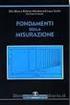 II FACOLTA' DI INGEGNERIA Fondamenti della Misurazione e Metrologia Multimetro Fluke: 1-16 Come si accende il multimetro Selezionare una funzione qualsiasi mediante il selettore rotativo. Nella figura
II FACOLTA' DI INGEGNERIA Fondamenti della Misurazione e Metrologia Multimetro Fluke: 1-16 Come si accende il multimetro Selezionare una funzione qualsiasi mediante il selettore rotativo. Nella figura
Manuale d uso anagrafe alunni. Manuale anagrafe alunni
 Manuale anagrafe alunni 1 1. Presentazione dell applicativo anagrafe alunni...3 1.1 Elenco iscritti...3 1.2 Nuovo iscritto...3 1.3 Ricerca studente...5 1.4 Storico iscritti...6 1.5 Scelta plesso...6 1.6
Manuale anagrafe alunni 1 1. Presentazione dell applicativo anagrafe alunni...3 1.1 Elenco iscritti...3 1.2 Nuovo iscritto...3 1.3 Ricerca studente...5 1.4 Storico iscritti...6 1.5 Scelta plesso...6 1.6
Ministero delle Infrastrutture e dei Trasporti SERVIZIO DI CONTROLLO INTERNO
 SERVIZIO DI CONTROLLO INTERNO ISTRUZIONI PER L UTILIZZO DELLA NUOVA PIATTAFORMA PER IL CONTROLLO DI GESTIONE SIGEST ROMA, SETTEMBRE 2009 INDICE 1. PREMESSA... 3 2. INFORMAZIONI GENERALI... 3 3. MODALITA
SERVIZIO DI CONTROLLO INTERNO ISTRUZIONI PER L UTILIZZO DELLA NUOVA PIATTAFORMA PER IL CONTROLLO DI GESTIONE SIGEST ROMA, SETTEMBRE 2009 INDICE 1. PREMESSA... 3 2. INFORMAZIONI GENERALI... 3 3. MODALITA
Fattura Elettronica e Piattaforma Certificazione dei Crediti (PCC).
 Piattaforma Certificazione dei Crediti e Fattura Elettronica (Guida per inserimento manuale dati pagamento) 1 Fattura Elettronica e Piattaforma Certificazione dei Crediti (PCC). L introduzione della Fattura
Piattaforma Certificazione dei Crediti e Fattura Elettronica (Guida per inserimento manuale dati pagamento) 1 Fattura Elettronica e Piattaforma Certificazione dei Crediti (PCC). L introduzione della Fattura
Disconnessione Utente
 Home Page La home page di Smart Sales contiene due sezioni per indicare quali criteri di ricerca applicare alle offerte per identificare con facilità quelle che il cliente desidera acquistare. I valori
Home Page La home page di Smart Sales contiene due sezioni per indicare quali criteri di ricerca applicare alle offerte per identificare con facilità quelle che il cliente desidera acquistare. I valori
Note_Batch_Application 04/02/2011
 Note Utente Batch Application Cielonext La Batch Application consente di eseguire lavori sottomessi consentendo agli utenti di procedere con altre operazioni senza dover attendere la conclusione dei suddetti
Note Utente Batch Application Cielonext La Batch Application consente di eseguire lavori sottomessi consentendo agli utenti di procedere con altre operazioni senza dover attendere la conclusione dei suddetti
Iridium 9555. Manuale Aggiornamento Firmware HT10001
 Manuale Aggiornamento Firmware HT10001 PRIMA DI EFFETTUARE L AGGIORNAMENTO P: 01 Prima di procedere con l aggiornamento del terminale, verificare che la versione del fimware sia precedente alla release
Manuale Aggiornamento Firmware HT10001 PRIMA DI EFFETTUARE L AGGIORNAMENTO P: 01 Prima di procedere con l aggiornamento del terminale, verificare che la versione del fimware sia precedente alla release
Siemens S.p.A Apparecchi di controllo SENTRON. Aggiornamento Catalogo SENTRON 02/2012
 Siemens S.p.A. 2012 Apparecchi di controllo SENTRON 1 Caratteristiche generali L accensione contemporanea di più elettrodomestici e il conseguente sovraccarico di potenza, possono causare il distacco del
Siemens S.p.A. 2012 Apparecchi di controllo SENTRON 1 Caratteristiche generali L accensione contemporanea di più elettrodomestici e il conseguente sovraccarico di potenza, possono causare il distacco del
MANUALE ISCRIZIONE E DOMANDA ON-LINE
 MANUALE ISCRIZIONE E DOMANDA ON-LINE SOMMARIO INTRODUZIONE REGISTRAZIONE UTENTI GIA CONOSCIUTI DAL SISTEMA ACCESSO AL SITO PRIMO ACCESSO RICHIESTA ISCRIZIONE AI SERVIZI CONTROLLO STATO DELLA DOMANDA CANCELLAZIONE
MANUALE ISCRIZIONE E DOMANDA ON-LINE SOMMARIO INTRODUZIONE REGISTRAZIONE UTENTI GIA CONOSCIUTI DAL SISTEMA ACCESSO AL SITO PRIMO ACCESSO RICHIESTA ISCRIZIONE AI SERVIZI CONTROLLO STATO DELLA DOMANDA CANCELLAZIONE
Pannello remoto per pompe di calore. manuale d installazione - uso -manutenzione
 it Pannello remoto per pompe di calore manuale d installazione - uso -manutenzione DESCRIZIONE TSTI E DISPLY CONTROLLO MIENTE TSTI 5 6 7 mode 1 2 3 4 N Descrizione 1 Sonda di Temperatura e Umidità 2 Tasto
it Pannello remoto per pompe di calore manuale d installazione - uso -manutenzione DESCRIZIONE TSTI E DISPLY CONTROLLO MIENTE TSTI 5 6 7 mode 1 2 3 4 N Descrizione 1 Sonda di Temperatura e Umidità 2 Tasto
Calcolo della Codeline Mod. F24
 Calcolo della Codeline Mod. F24 MANUALE UTENTE Versione procedura 2.1 F24CalcolaCodeline versione 2.1 Pagina 1 di 8 INDICE 1. INTRODUZIONE... 3 1.1 A CHI SI RIVOLGE IL MANUALE... 3 1.2 CONTENUTO DEL MANUALE...
Calcolo della Codeline Mod. F24 MANUALE UTENTE Versione procedura 2.1 F24CalcolaCodeline versione 2.1 Pagina 1 di 8 INDICE 1. INTRODUZIONE... 3 1.1 A CHI SI RIVOLGE IL MANUALE... 3 1.2 CONTENUTO DEL MANUALE...
Introduzione alle macchine a stati (non definitivo)
 Introduzione alle macchine a stati (non definitivo) - Introduzione Il modo migliore per affrontare un problema di automazione industriale (anche non particolarmente complesso) consiste nel dividerlo in
Introduzione alle macchine a stati (non definitivo) - Introduzione Il modo migliore per affrontare un problema di automazione industriale (anche non particolarmente complesso) consiste nel dividerlo in
EMPLOYEE SELF-SERVICE DATI ANGRAFICI E MODULISTICA MANUALE UTENTE
 EMPLOYEE SELF-SERVICE DATI ANGRAFICI E MODULISTICA MANUALE UTENTE Data ultimo aggiornamento 25/05/2016 1 Indice 1. Premessa... 3 2. Accesso al Sistema... 3 3. Home page Employee Self-Service... 3 4. Dati
EMPLOYEE SELF-SERVICE DATI ANGRAFICI E MODULISTICA MANUALE UTENTE Data ultimo aggiornamento 25/05/2016 1 Indice 1. Premessa... 3 2. Accesso al Sistema... 3 3. Home page Employee Self-Service... 3 4. Dati
Le nuove utenze di accesso a SICO (da quelle di ufficio a quelle personali)
 Identificazione dell utente Le nuove utenze di accesso a SICO Identificazione dell utente Fino allo scorso anno le utenze per l accesso a SICO non erano personali ma associate all Ente o all ufficio, a
Identificazione dell utente Le nuove utenze di accesso a SICO Identificazione dell utente Fino allo scorso anno le utenze per l accesso a SICO non erano personali ma associate all Ente o all ufficio, a
PD51B POLMONE PER BOBINATORE DOPPIO MANUALE ISTRUZIONI
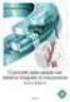 Versione : ITALIANO PD51B MANUALE ISTRUZIONI P.D.B.C.M.v1.x Pag. 1 di éá INDICE 1. ISTRUZIONI D'USO PD51B+PD51TE... 3 2. CENNI SUL FUNZIONAMENTO.... 4 3. IMPOSTAZIONI... 5 3.1. IMPOSTAZIONE GUADAGNO PROPORZIONALE
Versione : ITALIANO PD51B MANUALE ISTRUZIONI P.D.B.C.M.v1.x Pag. 1 di éá INDICE 1. ISTRUZIONI D'USO PD51B+PD51TE... 3 2. CENNI SUL FUNZIONAMENTO.... 4 3. IMPOSTAZIONI... 5 3.1. IMPOSTAZIONE GUADAGNO PROPORZIONALE
B2B. Manuale per l utilizzatore.
 B2B Manuale per l utilizzatore. Pag.1 di 9 Accesso al portale Dal sito istituzionale di (www.safesafety.com) si accede alla sezione e-commerce B2B cliccando sull omonima icona. E anche possibile accedere
B2B Manuale per l utilizzatore. Pag.1 di 9 Accesso al portale Dal sito istituzionale di (www.safesafety.com) si accede alla sezione e-commerce B2B cliccando sull omonima icona. E anche possibile accedere
IMPORTAZIONE PRESENZE DA RILEVATORI ELETTRONICI. tramite file tracciato
 IMPORTAZIONE PRESENZE DA RILEVATORI ELETTRONICI tramite file tracciato 1. Associazione del numero di badge ai nominativi Il programma PowerDIP consente di importare le presenze acquisiste con i rilevatori
IMPORTAZIONE PRESENZE DA RILEVATORI ELETTRONICI tramite file tracciato 1. Associazione del numero di badge ai nominativi Il programma PowerDIP consente di importare le presenze acquisiste con i rilevatori
Anagrafe Nazionale Studenti aggiornamento sincronizzato. Guida Operativa
 Anagrafe Nazionale Studenti aggiornamento sincronizzato Guida Operativa 1 INTRODUZIONE L'aggiornamento sincronizzato consente di riportare in tempo reale sul SIDI le modifiche operate sul programma Gestione
Anagrafe Nazionale Studenti aggiornamento sincronizzato Guida Operativa 1 INTRODUZIONE L'aggiornamento sincronizzato consente di riportare in tempo reale sul SIDI le modifiche operate sul programma Gestione
M n a u n a u l a e l e o p o e p r e a r t a i t v i o v o Ver. 1.0 19/12/2014
 Ver. 1.0 19/12/2014 Sommario 1 Introduzione... 3 1.1 Aspetti funzionali NtipaTime... 3 2 Accesso al sistema... 4 2.1 Riservatezza dei dati login Utente... 4 2.2 Funzionalità Role_user... 5 2.2.1 Struttura
Ver. 1.0 19/12/2014 Sommario 1 Introduzione... 3 1.1 Aspetti funzionali NtipaTime... 3 2 Accesso al sistema... 4 2.1 Riservatezza dei dati login Utente... 4 2.2 Funzionalità Role_user... 5 2.2.1 Struttura
Capitolo 18 - Progetto DWG Creazione del layout di stampa
 Capitolo 18 - Progetto DWG Creazione del layout di stampa Avviate MasterChef dall icona presente sul vostro Desktop. Nota: Se state utilizzando una versione dimostrativa, una volta caricato il programma,
Capitolo 18 - Progetto DWG Creazione del layout di stampa Avviate MasterChef dall icona presente sul vostro Desktop. Nota: Se state utilizzando una versione dimostrativa, una volta caricato il programma,
Guida per l utente agli organigrammi cross-browser di OrgPublisher
 Guida per l utente agli organigrammi cross-browser di OrgPublisher Sommario Sommario... 3 Visualizzazione di tutorial sugli organigrammi cross-browser pubblicati... 3 Esecuzione di una ricerca in un organigramma
Guida per l utente agli organigrammi cross-browser di OrgPublisher Sommario Sommario... 3 Visualizzazione di tutorial sugli organigrammi cross-browser pubblicati... 3 Esecuzione di una ricerca in un organigramma
Ricevitore Supervisionato RX-24
 Ricevitore Supervisionato RX-24 Dati tecnici Gestione a microprocessore 24 Sensori memorizzabili 8 Uscite allarme uno per canale 8 Canali con 3 sensori per ogni canale 10 Telecomandi programmabili 1 Uscita
Ricevitore Supervisionato RX-24 Dati tecnici Gestione a microprocessore 24 Sensori memorizzabili 8 Uscite allarme uno per canale 8 Canali con 3 sensori per ogni canale 10 Telecomandi programmabili 1 Uscita
Analisi Curve di Carico
 Analisi Curve di Carico Versione 3.2.0 Manuale d uso AIEM srl via dei mille Pal. Cundari 87100 Cosenza Tel 0984 / 484274 Fax 0984 / 33853 Le informazioni contenute nel presente manuale sono soggette a
Analisi Curve di Carico Versione 3.2.0 Manuale d uso AIEM srl via dei mille Pal. Cundari 87100 Cosenza Tel 0984 / 484274 Fax 0984 / 33853 Le informazioni contenute nel presente manuale sono soggette a
NOTE PER IL CONTROLLO E L INVIO TRAMITE L APPLICATIVO ENTRATEL
 NOTE PER IL CONTROLLO E L INVIO TRAMITE L APPLICATIVO ENTRATEL Premessa. Per l installazione del software Entratel e relativi aggiornamenti è indispensabile che l utente proprietario del pc dove è installato
NOTE PER IL CONTROLLO E L INVIO TRAMITE L APPLICATIVO ENTRATEL Premessa. Per l installazione del software Entratel e relativi aggiornamenti è indispensabile che l utente proprietario del pc dove è installato
1. ACCESSO AL REGISTRO DI CLASSE
 Si invitano tutti i docenti alla quotidiana compilazione del registro elettronico, anche retro-attiva, quindi riportando tutti i dati dei primi giorni di scuola, qualora non fosse ancora stato fatto. E
Si invitano tutti i docenti alla quotidiana compilazione del registro elettronico, anche retro-attiva, quindi riportando tutti i dati dei primi giorni di scuola, qualora non fosse ancora stato fatto. E
Business Communications Manager Telefono Internet i2002 Scheda per l'utente
 N. parte P0995238 01 Business Communications Manager Telefono Internet i2002 Scheda per l'utente Operazioni preliminari 3 Il telefono Internet i2002 di Business Communications Manager consente di gestire
N. parte P0995238 01 Business Communications Manager Telefono Internet i2002 Scheda per l'utente Operazioni preliminari 3 Il telefono Internet i2002 di Business Communications Manager consente di gestire
Utilizzo collegamento remoto
 Utilizzo collegamento remoto Introduzione Il collegamento VPN (virtual private network) consente a PC collegati ad internet ma fisicamente fuori dalla rete interna regionale, di accedere, con le credenziali
Utilizzo collegamento remoto Introduzione Il collegamento VPN (virtual private network) consente a PC collegati ad internet ma fisicamente fuori dalla rete interna regionale, di accedere, con le credenziali
Manuale di Aggiornamento BOLLETTINO. Rel B. DATALOG Soluzioni Integrate a 32 Bit
 KING Manuale di Aggiornamento BOLLETTINO Rel. 4.70.2B DATALOG Soluzioni Integrate a 32 Bit - 2 - Manuale di Aggiornamento Sommario 1 PER APPLICARE L AGGIORNAMENTO... 3 2 NOVITA 4.70.2B... 5 2.1 Annullo
KING Manuale di Aggiornamento BOLLETTINO Rel. 4.70.2B DATALOG Soluzioni Integrate a 32 Bit - 2 - Manuale di Aggiornamento Sommario 1 PER APPLICARE L AGGIORNAMENTO... 3 2 NOVITA 4.70.2B... 5 2.1 Annullo
1. Introduzione. 2. Installazione di WinEMTFree. 3. Descrizione generale del programma
 Indice 1. Introduzione...3 2. Installazione di WinEMTFree...3 3. Descrizione generale del programma...3 4. Impostazione dei parametri di connessione...4 5. Interrogazione dei contatori...4 5.1 Sincronizzazione
Indice 1. Introduzione...3 2. Installazione di WinEMTFree...3 3. Descrizione generale del programma...3 4. Impostazione dei parametri di connessione...4 5. Interrogazione dei contatori...4 5.1 Sincronizzazione
Manuale d uso dell interfaccia di voto
 Manuale d uso dell interfaccia di voto (autenticazione con username e password) Versione 1.2 CINECA Via Magnanelli 6/3 40033 Casalecchio di Reno (BO) Versione sistema u-vote: 2.1 Data: Aprile 2012 Pagina
Manuale d uso dell interfaccia di voto (autenticazione con username e password) Versione 1.2 CINECA Via Magnanelli 6/3 40033 Casalecchio di Reno (BO) Versione sistema u-vote: 2.1 Data: Aprile 2012 Pagina
Come scaricare e navigare il corso da ipad
 Come scaricare e navigare il corso da ipad 1 INDICE Accedere all applicazione... 3 Scaricare un corso... 4 Struttura del corso... 5 CHECK UP... 5 Conoscere... 6 Capire... 7 Le icone dell applicazione...
Come scaricare e navigare il corso da ipad 1 INDICE Accedere all applicazione... 3 Scaricare un corso... 4 Struttura del corso... 5 CHECK UP... 5 Conoscere... 6 Capire... 7 Le icone dell applicazione...
BREVE MANUALE OPERATIVO per l utilizzo del convertitore G.D. - Banca di Roma -
 BREVE MANUALE OPERATIVO per l utilizzo del convertitore G.D. - Banca di Roma - - IMPORTAZIONE - CONTROLLO - SPEDIZIONE - DI FILES CONTABILI DALL ENTE ALLA BANCA ---- @ ---- La sezione dispositiva del Programma
BREVE MANUALE OPERATIVO per l utilizzo del convertitore G.D. - Banca di Roma - - IMPORTAZIONE - CONTROLLO - SPEDIZIONE - DI FILES CONTABILI DALL ENTE ALLA BANCA ---- @ ---- La sezione dispositiva del Programma
CT06. Comunicatore telefonico PSTN. Manuale utente IS1204-AB
 Comunicatore telefonico PSTN IS1204-AB Manuale utente Sommario degli argomenti 1.0 Descrizione LED e tasti... 3 1.1 Descrizione LED... 3 1.2 Descrizione tasti... 3 2.0 Scelta lingua visualizzazione stato
Comunicatore telefonico PSTN IS1204-AB Manuale utente Sommario degli argomenti 1.0 Descrizione LED e tasti... 3 1.1 Descrizione LED... 3 1.2 Descrizione tasti... 3 2.0 Scelta lingua visualizzazione stato
TABELLONE ELETTRONICO MOD. C WP4 ISTRUZIONI PER L USO
 TABELLONE ELETTRONICO MOD. C WP4 ISTRUZIONI PER L USO Complesso elettronico di segnalazione dati Mod. C WP4 Il ns. tabelloni elettronici sono in grado di gestire la visualizzazione dei dati relativi a
TABELLONE ELETTRONICO MOD. C WP4 ISTRUZIONI PER L USO Complesso elettronico di segnalazione dati Mod. C WP4 Il ns. tabelloni elettronici sono in grado di gestire la visualizzazione dei dati relativi a
GUIDA RAPIDA ALL INSTALLAZIONE
 DVR H264 4ch 8ch AITDVAX440H - AITDVAX840H GUIDA RAPIDA ALL INSTALLAZIONE 1.1. Contenuto dell imballo DVR CD Telecomando Guida rapida all installazione Cavo di alimentazione Adattatore Viti Batterie Nota:
DVR H264 4ch 8ch AITDVAX440H - AITDVAX840H GUIDA RAPIDA ALL INSTALLAZIONE 1.1. Contenuto dell imballo DVR CD Telecomando Guida rapida all installazione Cavo di alimentazione Adattatore Viti Batterie Nota:
PREMESSA Leggere il presente manuale prima di qualsiasi operazione ISTRUZIONI ORIGINALI Prima di iniziare qualsiasi azione operativa è obbligatorio le
 MANUALE USO E MANUTENZIONE Calibro digitale Art. C033/150, C033/200, C033/300 ISTRUZIONI ORIGINALI PREMESSA Leggere il presente manuale prima di qualsiasi operazione ISTRUZIONI ORIGINALI Prima di iniziare
MANUALE USO E MANUTENZIONE Calibro digitale Art. C033/150, C033/200, C033/300 ISTRUZIONI ORIGINALI PREMESSA Leggere il presente manuale prima di qualsiasi operazione ISTRUZIONI ORIGINALI Prima di iniziare
Guida all utilizzo di Campaign Builder
 Guida all utilizzo di Campaign Builder Sommario 1. Accedere a Campaign Builder 2 a. Accesso per Partner già registrati 2 b. Accesso per Partner non ancora registrati 3 2. Upload del proprio logo 4 3. Personalizzazione
Guida all utilizzo di Campaign Builder Sommario 1. Accedere a Campaign Builder 2 a. Accesso per Partner già registrati 2 b. Accesso per Partner non ancora registrati 3 2. Upload del proprio logo 4 3. Personalizzazione
Guida Compilazione Questionario SCUOLA DELL INFANZIA PARITARIA
 Guida Compilazione Questionario SCUOLA DELL INFANZIA PARITARIA Guida Compilazione Questionario Struttura delle schermate Barra degli strumenti Area di lavoro Scuola dell Infanzia Paritaria Esempio Struttura
Guida Compilazione Questionario SCUOLA DELL INFANZIA PARITARIA Guida Compilazione Questionario Struttura delle schermate Barra degli strumenti Area di lavoro Scuola dell Infanzia Paritaria Esempio Struttura
MANUALE OPERATIVO PORTALE DELLA FORMAZIONE
 MANUALE OPERATIVO PORTALE DELLA FORMAZIONE Per accedere al PORTALE FORMAZIONE cliccare sull icona posizionata in basso a sinistra nella home page CORSI DI FORMAZIONE Per accedere al portale della Formazione
MANUALE OPERATIVO PORTALE DELLA FORMAZIONE Per accedere al PORTALE FORMAZIONE cliccare sull icona posizionata in basso a sinistra nella home page CORSI DI FORMAZIONE Per accedere al portale della Formazione
AUTENTICAZIONE N.B. Attenzione!
 AUTENTICAZIONE Per accedere al menù principale, inserire Codice Utente e Password, che verranno forniti dalla scuola, nei campi relativi all Autenticazione (parte sinistra della figura sotto riportata)
AUTENTICAZIONE Per accedere al menù principale, inserire Codice Utente e Password, che verranno forniti dalla scuola, nei campi relativi all Autenticazione (parte sinistra della figura sotto riportata)
MANUALE D USO ALLA COMPILAZIONE DELLA SCHEDA DIABETOLOGICA
 MANUALE D USO ALLA COMPILAZIONE DELLA SCHEDA DIABETOLOGICA Certificato E possibile che al momento dell accesso compaia la seguente finestra Cliccare su Continuare con il sito Web e proseguire. Inserimento
MANUALE D USO ALLA COMPILAZIONE DELLA SCHEDA DIABETOLOGICA Certificato E possibile che al momento dell accesso compaia la seguente finestra Cliccare su Continuare con il sito Web e proseguire. Inserimento
Procedura operativa per la gestione della funzione di formazione classi prime
 Procedura operativa per la gestione della funzione di formazione classi prime Questa funzione viene fornita allo scopo di effettuare la formazione delle classi prime nel rispetto dei parametri indicati
Procedura operativa per la gestione della funzione di formazione classi prime Questa funzione viene fornita allo scopo di effettuare la formazione delle classi prime nel rispetto dei parametri indicati
GUIDA APPLICATIVA GESTIONE UFFICI ZONALI PATRONATO NAZIONALE
 GUIDA APPLICATIVA PATRONATO NAZIONALE PATRONATO NAZIONALE VERSIONE 1.0 INDICE DEL DOCUMENTO 1. Gestione Uffici Zonali...3 2. Inserimento/Modifica Contatti Patronato Nazionale... 4 2.1. Inserimento/Modifica
GUIDA APPLICATIVA PATRONATO NAZIONALE PATRONATO NAZIONALE VERSIONE 1.0 INDICE DEL DOCUMENTO 1. Gestione Uffici Zonali...3 2. Inserimento/Modifica Contatti Patronato Nazionale... 4 2.1. Inserimento/Modifica
UNIVERSITÀ DEGLI STUDI DI SALERNO. Guida alla compilazione del questionario per la Valutazione della Didattica
 Guida alla compilazione del questionario per la Valutazione della Didattica Area web STUDENTE Introduzione Il sistema di valutazione periodica della didattica prevede la rilevazione dell opinione degli
Guida alla compilazione del questionario per la Valutazione della Didattica Area web STUDENTE Introduzione Il sistema di valutazione periodica della didattica prevede la rilevazione dell opinione degli
OGGETTO: aggiornamento della procedura Protocollo Informatico dalla versione 04.13.00 alla versione 04.13.01.
 Protocollo Informatico OGGETTO: aggiornamento della procedura Protocollo Informatico dalla versione 04.13.00 alla versione 04.13.01. Vi invitiamo a consultare le informazioni presenti nei banner delle
Protocollo Informatico OGGETTO: aggiornamento della procedura Protocollo Informatico dalla versione 04.13.00 alla versione 04.13.01. Vi invitiamo a consultare le informazioni presenti nei banner delle
Configurazione Posta Elettronica istituzionale con
 Configurazione Posta Elettronica istituzionale con Microsoft Outlook Express Creare un nuovo account Nella parte in basso a sinistra del vostro desktop, ossia della vostra schermata, troverete una serie
Configurazione Posta Elettronica istituzionale con Microsoft Outlook Express Creare un nuovo account Nella parte in basso a sinistra del vostro desktop, ossia della vostra schermata, troverete una serie
Indice. Ricerca richiesta d offerta. Risultati della ricerca Navigazione Stati
 Indice Ricerca richiesta d offerta Risultati della ricerca Navigazione Stati Dettaglio richiesta d offerta Codice materiale cliente Note di posizione Aggiungi al carrello 1 di 8 Ricerca richiesta d offerta
Indice Ricerca richiesta d offerta Risultati della ricerca Navigazione Stati Dettaglio richiesta d offerta Codice materiale cliente Note di posizione Aggiungi al carrello 1 di 8 Ricerca richiesta d offerta
Parti della fotocamera
 Parti della fotocamera. Pulsante otturatore. Stabilizz.. Pulsante di accensione 4. Flash 5. Porta USB / Morsetto uscita video 6. Luce autoscatto 7. Obiettivo 8. Microfono 9. Spia di funzionamento 0. Pulsante
Parti della fotocamera. Pulsante otturatore. Stabilizz.. Pulsante di accensione 4. Flash 5. Porta USB / Morsetto uscita video 6. Luce autoscatto 7. Obiettivo 8. Microfono 9. Spia di funzionamento 0. Pulsante
Centralina di Controllo Elettropompe
 La Centralina di controllo CCE220/380-XXX è un sistema nato per controllare gli start e gli stop di un elettropompa in quattro diversi programmi di funzionamento, mediante la codifica effettuata sul Dip-Switch
La Centralina di controllo CCE220/380-XXX è un sistema nato per controllare gli start e gli stop di un elettropompa in quattro diversi programmi di funzionamento, mediante la codifica effettuata sul Dip-Switch
Pocket Guide Plc. A cura di Gilberto Padovani www.corsiplc.com
 Pocket Guide Plc PlcS7 S7-300 e Step7 Professional La configurazione dell Hardware A cura di Gilberto Padovani www.corsiplc.com La configurazione dell Hardware 2 Introduzione La configurazione dell hardware
Pocket Guide Plc PlcS7 S7-300 e Step7 Professional La configurazione dell Hardware A cura di Gilberto Padovani www.corsiplc.com La configurazione dell Hardware 2 Introduzione La configurazione dell hardware
